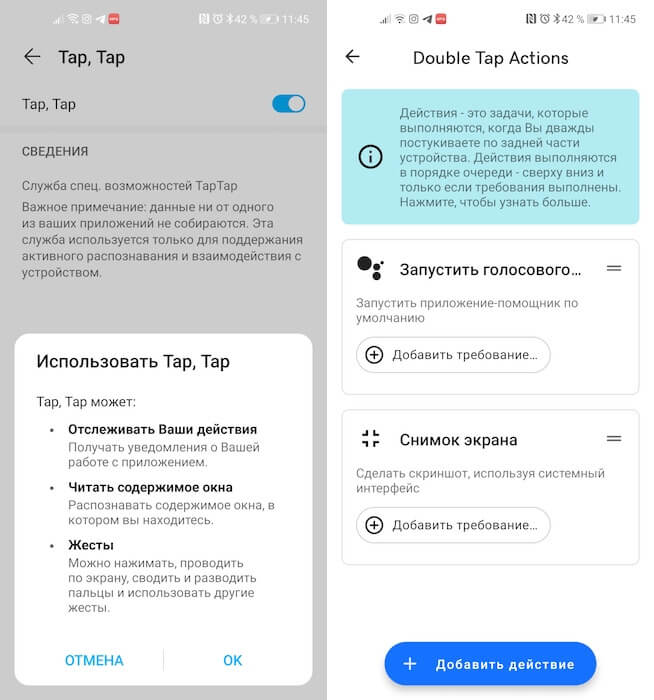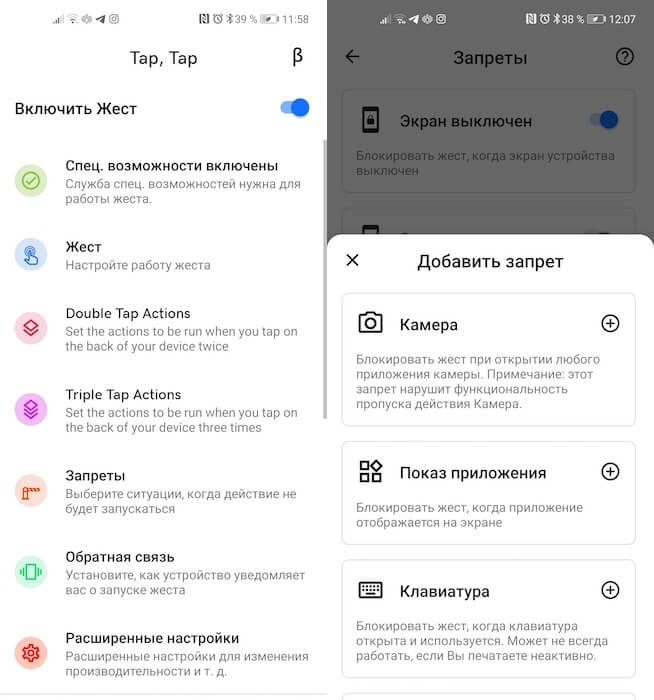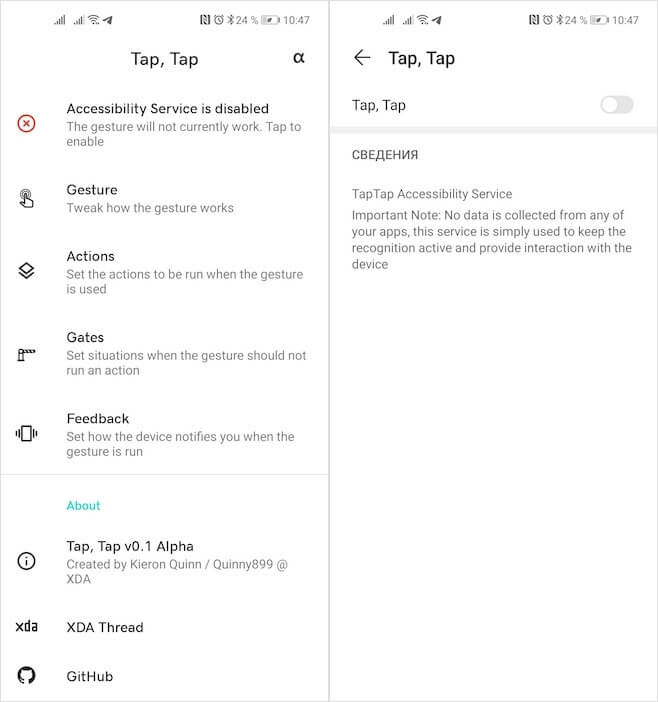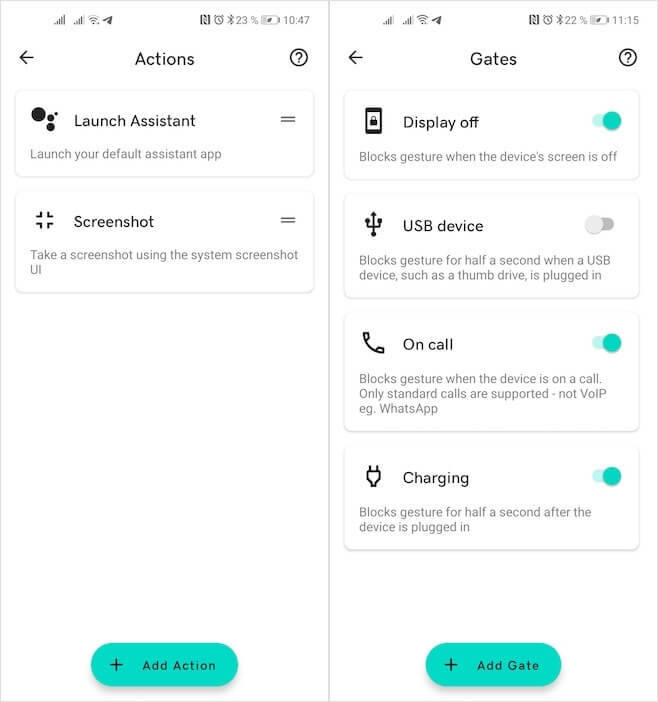- Как делать скриншоты постукиванием по задней крышке на любом Android
- Включить Back Tap на Android
- Android делает сам скриншоты. Как исправить
- Как делать скриншоты постукиванием по задней крышке на любом Android
- Включить Back Tap на Android
- Android делает сам скриншоты. Как исправить
- Как на Android включить управление нажатиями по задней крышке из iOS 14
- Как включить управление по задней крышке смартфона
- Как легко делать скриншоты на Android
Как делать скриншоты постукиванием по задней крышке на любом Android
У меня уже давно нет претензий к управляемости Android. Несмотря на то что Google предпочла последовать по пути Apple и отказаться от управляющих клавиш в пользу жестов, кажется, это сделало мобильную ОС поискового гиганта только лучше. Я довольно быстро привык к свайпам и понял, что с ними у меня получается быстрее выполнять некоторые процессы, на которые раньше я тратил заметно больше времени. Например, переключаться между ранее запущенными приложениями. Вот только создание скриншотов как было неудобным, так и остаётся.
Возможно ли управлять Android постукиванием по задней крышке? Оказывается, да
Создание скриншотов на Android – странная вещь. Чаше всего для этого нужно одновременно нажать кнопку питания и уменьшения громкости. Ведь когда вы хотите сделать снимок экрана специально, нет-нет, да и промахнётесь. В результате либо убавится громкость, либо выключится сам смартфон. Исправить это в большинстве случаев нельзя, потому что только избранные прошивки позволяют перенастроить клавиши или жесты для создания скриншотов. Но это не значит, что с этим совсем ничего нельзя сделать.
Включить Back Tap на Android
Несмотря на то что управление постукиваниями по задней крышке смартфона официально доступно только на Android 11, возможность создания скриншотов при помощи этой команды можно перенести и на смартфоны, которым обновление до актуальной версии ОС не светит.
- Скачайте приложение Tap, Tap по этой ссылке;
- Запустите Tap, Tap и откройте ему доступ к Универсальным возможностям;
Создать скриншот на Android можно двойным тапом по задней крышке
- Откройте вкладку Double Tap Actions и привяжите к этому жесту функцию создания скриншотов;
- Выйдите из Tap, Tap и дважды стукните пальцем по задней крышке смартфона для создания скриншота.
Поскольку многие пользователи сталкиваются с тем, что их смартфоны автоматически делают снимки экрана, находясь в сумке или в кармане, очень важно правильно настроить создание скриншотов постукиванием по задней крышке, ведь это более чувствительный элемент, чем физические кнопки. Для этого нужно включить специальные ограничители, которые будут препятствовать активации команды в определённых ситуациях. Например, я запретил смартфону распознавать прикосновения к задней крышке при выключенном экране, при разговоре по телефону и при постановке на зарядку.
Android делает сам скриншоты. Как исправить
- Чтобы включить эти ограничения, перейдите во вкладку «Запреты»;
- Выберите нужные вам сценарии ограничений и включите их;
Чтобы команды не включались случайно, настройте ограничения
- При необходимости добавить новые нажмите «Добавить запрет»;
- Отыщите то, что подходит вам, и добавьте в список ограничений.
Вообще, приложение Tap, Tap очень функционально. Видимо, из-за этого его и не пропустили в Google Play, а потому разработчику приходится распространять его через альтернативные источники софта. Tap, Tap позволяет настроить не только двойные прикосновения, но и тройные, сконфигурировать чувствительность и силу, с которой нужно стучать по задней крышке, чтобы активировать действие, а также задать выполнение тех команд, которые нужны именно вам. То есть это необязательно должно быть создание снимка экрана. Это может быть активация камеры, запуск конкретного приложения, голосового ассистента и много чего ещё.
Новости, статьи и анонсы публикаций
Свободное общение и обсуждение материалов
Постепенный отказ производителей смартфонов от разъёма 3,5 мм привёл к тому, что теперь среди пользователей самых разных аппаратов преобладают беспроводные наушники, подключаемые по Bluetooth. Да, они не поддерживают Lossless-аудио, но в остальном и звучат довольно неплохо, и по удобству сильно превосходят проводные аналоги. В конце концов, благодаря беспроводному подключению нет нужды распутывать провода, заботиться о том, чтобы случайно не повредить кабель, и уж тем более протягивать его под одеждой, собираясь на выход. Однако и с Bluetooth-наушниками могут быть проблемы.
YouTube уже давно перестал быть чем-то редким. Кроме того, что сейчас это самый посещаемый и популярный хостинг в мире, которые стал для многих средством заработка огромных денег, он является и источником информации. Огромная доля пользователей смотрит на YouTube хотя бы 1-2 ролика в день. При этом, у него появляются все новые инструменты для привлечения новых пользователей. Одним из них является не новый, но удобный инструмент ”Смотреть позже”. Часто просто нет времени смотреть все, что попадает в подборку. С этим инструментом можно просто отложить видео и посмотреть, когда будет время. Вот только там скапливается слишком много просмотренного мусора, который надо убирать. Расскажу, как это можно сделать.
Мне нравится подход Google к развитию Android. Несмотря на то что многие смартфоны не получают обновлений от своих производителей, поисковый гигант сам поддерживает их путём обновления фирменных приложений и сервисов. Apple так не может, ей нужно обязательно выпускать системный апдейт для iOS, чтобы что-то исправить или добавить. Другое дело, что у такого подхода, как у Google, есть и обратная сторона. Ведь излишняя самостоятельность приложений иногда оборачивается проблемами для нас с вами.
Сразу видно по статье, что казачок не из того лагеря. Уже сто лет в обед как андроиде скриншоты можно делать массой разных способов, на Huawei постучать костяшкой пальца или даже обвести область, на OnePlus можно тремя пальцами сделать свайпом вниз, или софт поставить. Воистину слепы адепты огрызков.
Источник
Как делать скриншоты постукиванием по задней крышке на любом Android
У меня уже давно нет претензий к управляемости Android. Несмотря на то что Google предпочла последовать по пути Apple и отказаться от управляющих клавиш в пользу жестов, кажется, это сделало мобильную ОС поискового гиганта только лучше. Я довольно быстро привык к свайпам и понял, что с ними у меня получается быстрее выполнять некоторые процессы, на которые раньше я тратил заметно больше времени. Например, переключаться между ранее запущенными приложениями. Вот только создание скриншотов как было неудобным, так и остаётся.
Возможно ли управлять Android постукиванием по задней крышке? Оказывается, да
Создание скриншотов на Android – странная вещь. Чаше всего для этого нужно одновременно нажать кнопку питания и уменьшения громкости. Ведь когда вы хотите сделать снимок экрана специально, нет-нет, да и промахнётесь. В результате либо убавится громкость, либо выключится сам смартфон. Исправить это в большинстве случаев нельзя, потому что только избранные прошивки позволяют перенастроить клавиши или жесты для создания скриншотов. Но это не значит, что с этим совсем ничего нельзя сделать.
Включить Back Tap на Android
Несмотря на то что управление постукиваниями по задней крышке смартфона официально доступно только на Android 11, возможность создания скриншотов при помощи этой команды можно перенести и на смартфоны, которым обновление до актуальной версии ОС не светит.
- Скачайте приложение Tap, Tap по этой ссылке;
- Запустите Tap, Tap и откройте ему доступ к Универсальным возможностям;
Создать скриншот на Android можно двойным тапом по задней крышке
- Откройте вкладку Double Tap Actions и привяжите к этому жесту функцию создания скриншотов;
- Выйдите из Tap, Tap и дважды стукните пальцем по задней крышке смартфона для создания скриншота.
Поскольку многие пользователи сталкиваются с тем, что их смартфоны автоматически делают снимки экрана, находясь в сумке или в кармане, очень важно правильно настроить создание скриншотов постукиванием по задней крышке, ведь это более чувствительный элемент, чем физические кнопки. Для этого нужно включить специальные ограничители, которые будут препятствовать активации команды в определённых ситуациях. Например, я запретил смартфону распознавать прикосновения к задней крышке при выключенном экране, при разговоре по телефону и при постановке на зарядку.
Android делает сам скриншоты. Как исправить
- Чтобы включить эти ограничения, перейдите во вкладку «Запреты»;
- Выберите нужные вам сценарии ограничений и включите их;
Чтобы команды не включались случайно, настройте ограничения
- При необходимости добавить новые нажмите «Добавить запрет»;
- Отыщите то, что подходит вам, и добавьте в список ограничений.
Вообще, приложение Tap, Tap очень функционально. Видимо, из-за этого его и не пропустили в Google Play, а потому разработчику приходится распространять его через альтернативные источники софта. Tap, Tap позволяет настроить не только двойные прикосновения, но и тройные, сконфигурировать чувствительность и силу, с которой нужно стучать по задней крышке, чтобы активировать действие, а также задать выполнение тех команд, которые нужны именно вам. То есть это необязательно должно быть создание снимка экрана. Это может быть активация камеры, запуск конкретного приложения, голосового ассистента и много чего ещё.
Источник
Как на Android включить управление нажатиями по задней крышке из iOS 14
В прошлом месяце Apple представила iOS 14, одним из нововведений которой стал механизм Back Tap. Благодаря ему пользователи могли активировать определённые функции совместимых моделей iPhone прикосновениями к задней крышке. Понять, как это работает, было довольно сложно. С одной стороны, Apple никогда не заявляла наличие сенсорной панели в задней крышке, а с другой, поверить в то, что такое возможно реализовать на основе уже имеющихся в смартфонах датчиков, было довольно сложно. К счастью, активировать у себя эту функцию может любой желающий.
Прикосновения по задней крышке могут облегчить управление смартфоном
Как на Android включить индикатор камеры и микрофона из iOS 14
Разработчик по имени Кирон Куинн спроектировал приложение Tap-Tap, которое позволяет управлять смартфоном под управлением Android прикосновениями к задней крышке. Несмотря на то что разработка пока находится в стадии тестирования, а значит, скорее всего, будет продолжать совершенствоваться, уже сейчас она работает просто беспрекословно. Забегая вперёд, скажу, что за всё то время, что я пользовался Tap-Tap, у меня не возникло к приложению ни единой претензии – настолько чётко и безошибочно оно воспринимало мои команды.
Как включить управление по задней крышке смартфона
- Скачайте APK-файл Tap-Tap по этой ссылке и установите его;
- Запустите Tap-Tap и разрешите доступ к специальным возможностям;
Если не дать приложению разрешения, оно не сможет работать
- Перейдите во вкладку Actions и нажмите Add Actions;
- Выберите действие, которое будет совершаться по тапу;
Пока команд не так много, как хотелось бы, но основные — на месте
- Вернитесь на главный экран и откройте вкладку Gates;
- Выберите сценарии, в которых двойной тап не будет срабатывать: зарядка, выключенный экран, телефонный звонок.
Чтобы активировать команду, которую вы задали, можно даже не покидать приложение. Допустим, у меня это создание скриншота. Я просто дважды стучу по крышке подушечкой указательного пальца, и смартфон делает скриншот. Чтобы команда сработала, стукнуть нужно достаточно ощутимо – по крайней мере, в моём случае. Но, судя по всему, это зависит от модели смартфона и чувствительности его датчиков. Ведь у каждого отдельного аппарата настройки чувствительности могут быть разными, поэтому просто ориентируйтесь на то, как он воспринимает прикосновения.
Как легко делать скриншоты на Android
Создать скриншот двойным тапом по задней крышке легче, чем двумя клавишами
Несмотря на то что разработчик не объясняет, действительно ли Tap-Tap работает на основе акселерометра и гироскопа, он подчёркивает, что для более точного распознавания используется машинное обучение. Таким образом приложению удаётся минимизировать количество ложных срабатываний, но на это нужно время. То есть, если сразу после установки смартфон срабатывает слишком чувствительно, активируя команды сразу после разблокировки, немного подождите – довольно скоро он научится и будет ошибаться реже.
По-моему, Tap-Tap – это просто супер-приложение, которое – не побоюсь сказать этого – выводит управление смартфоном на качественно новый уровень. Ведь если сейчас тот же механизм создания скриншотов по умолчанию активируется нажатием сразу двух кнопок, то благодаря функции распознавания постукиваний я могу делать снимки экрана с гораздо большим удобством, чем раньше. А ведь таким образом можно вызывать и голосового ассистента, и активировать вспышку, и включать камеру. Боюсь представить, что будет, когда приложение поступит в релиз.
Новости, статьи и анонсы публикаций
Свободное общение и обсуждение материалов
Вопреки расхожему мнению, iPhone – не только не лучше, чем Android-смартфоны, а по ряду факторов даже хуже них. Это я знаю по своему опыту использования iPhone 12. Когда он попал мне в руки, я искренне думал, что проникнусь его преимуществами, но этого не произошло. Довольно быстро мне стало понятно, что мне попросту душно на iOS, а сам iPhone не умеет и половины из того, что умеют даже недорогие аппараты на Android. Так что в какой-то момент я понял, что больше не хочу пользоваться айфонами, а возьму-ка себе лучше новый Xiaomi Mi Mix 4.
Что обычно вы делаете перед покупкой чего-то относительно дорогого? Наверняка, многие скажут, что изучают рынок, смотрят обзоры, ищут в Интернете отзывы и тому подобное. Угадал? Скорее всего, да, ведь подход к этому вопросу у всех одинаковый. Но что происходит дальше? Что случается между моментом принятия решения о покупке и тем, как заветный гаджет (или другая вещь) оказывается в руках. Ответить на этот вопрос попыталось известное аналитическое агентство, которые уже много раз делилось интересными результатами своего труда. Теперь мы знаем еще больше и и можем, посмотрев на себя, понять, насколько мы похожи или не похожи на других.
Прошла неделя с момента появления в моем доме умного телевизора с Android TV. Я уже успел облазить его со всех сторон, опробовать разные приложения, функции, понять основную фишку операционной системы. Знаете, за все это время у меня так и не появилось ни капли сожаления за потраченные деньги: покупка определенно стоит каждого вложенного рубля. Напомню, что для меня это совершенно новый опыт: до этого я не сталкивался с подобными устройствами, поэтому в чем-то могу ошибаться. Тем не менее, недели наблюдений было достаточно для того, чтобы сделать определенные выводы. Рассказываю, что я понял об умном устройстве.
Источник